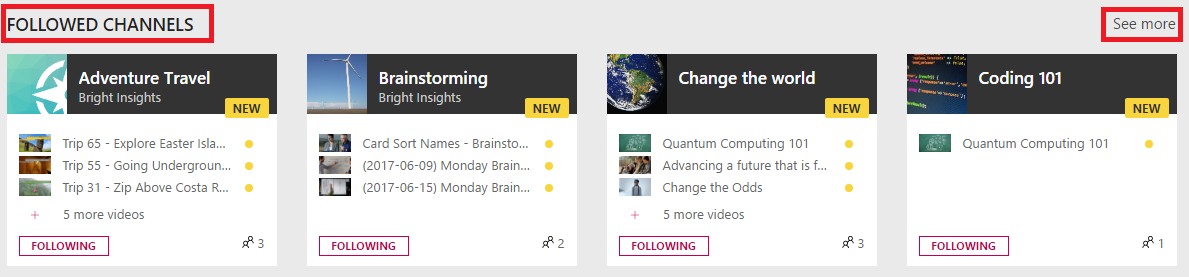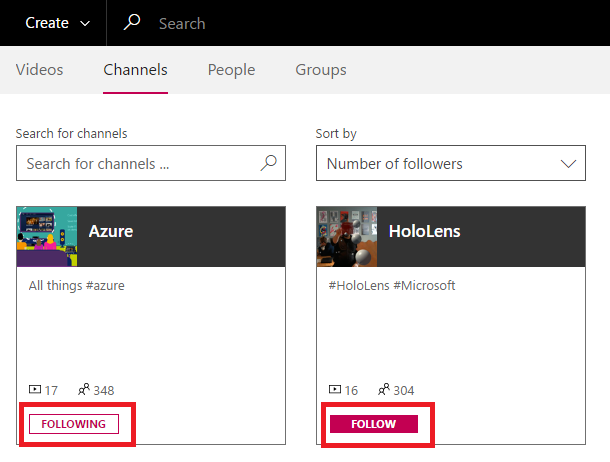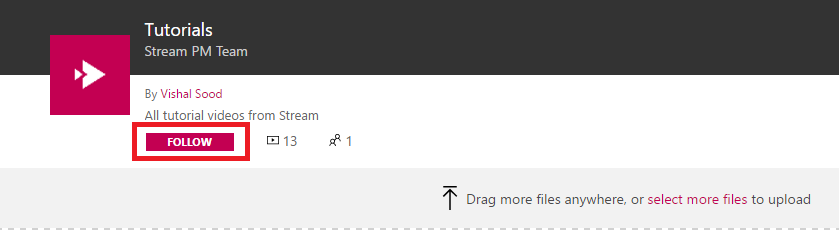チャンネルのフォローとフォロー解除を行い、表示するコンテンツを最新の状態に保つことができます。
チャネルの一覧からフォロー/フォロー解除
ナビゲーション バーの検索ボックスを使用するか、検索ページから直接、フォローするチャネルを検索します。
フォローするチャネルが見つかると、[フォロー] をクリックします。
[ フォロー] をクリックすると、[ フォロー中] と表示されます。 チャネルのフォローを解除するには、[ フォロー中] をクリックします。
選択したチャネルのフォロー/フォロー解除
チャネル ページからチャネルをフォローすることもできます。 チャネル ページで、チャネルの説明の下にある [ フォロー] をクリックします。 [フォロー ] が [ フォロー中] に変わります。
チャネルのフォローを解除するには、[フォロー中] をクリックします
フォローしているチャネルを表示する
現在フォローしているすべてのチャネルは、Microsoft Streamホーム ページから [フォローされているチャネル] ページに移動して確認できます。
[ストリーム] ナビゲーション バーで、[マイ コンテンツ] > [フォロー チャネル] に移動します
-
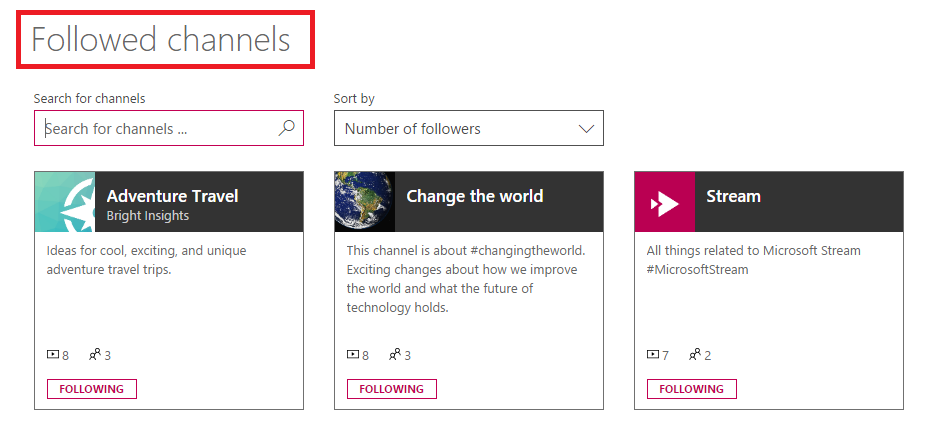
または、ホーム ページからフォローされているチャネルにアクセスすることもできます。
-
[ストリーム] ナビゲーション バーで、[ ストリーム ] をクリックしてホーム ページに移動します

-
[ フォローされているチャネル ] セクションが表示されるまでページを下にスクロールして、フォローしているチャネルを表示します
Microsoft Streamは、このセクションで最大 4 つのチャネルを表示します。 残りの部分を表示するには、[ 詳細] をクリックします。